Вине 4 је последње главно издање за Вине, слој компатибилности са Виндовс програмом који омогућава покретање Виндовс апликација, библиотека и програма на Линуку и Мац ОС-у.
Нова верзија је узбудљива и доноси цјелинупуно нових побољшања (подршка за Вулкан, ДирецтКс 12, подршка за контролере игара), од којих многа омогућавају да се Виндовс апликације и игре равномерније покрећу на радној површини Линука.

Инсталација Вине 4 је компликован процес на неким Линук дистрибуцијама, јер многи не уводе исправке одмах. У овом водичу ћемо уклонити сложеност и помоћи вам да надоградите на Вино 4!
Убунту упутства
Убунту Линук долази релативно недавноверзија Винеа, али није апсолутно најновија (посебно ако имате 18.04 ЛТС). Ако желите надоградњу на Вине 4.0 и новију верзију, избаците верзију испоруке вина уз Убунту у корист Вине-овог наменског складишта софтвера.
Омогућавање складишта софтвера Вине започиње преузимањем њиховог јавног ГПГ кључа. Не прескачите овај корак! Ако то урадите, Апт неће радити исправно. Користећи вгет, зграбите датотеку кључева.
wget -nc https://dl.winehq.org/wine-builds/winehq.key
Сада када је кључ завршен са преузимањем, омогућите 32-битну архитектуру да бисте могли да инсталирате 32-битне библиотеке са Вином.
sudo dpkg --add-architecture i386
Затим инсталирајте датотеку кључа Вине у Убунту, тако да управитељ пакета Апт може правилно комуницирати са складиштем софтвера Вине.
sudo apt-key add winehq.key
Када кључ ради, сада морате да додате складиште софтвера Вине у Убунту, користећи апт-адд-репозиториј команда.
Убунту 18.10
sudo apt-add-repository "deb https://dl.winehq.org/wine-builds/ubuntu/ cosmic main"
Убунту 18.04 ЛТС
sudo apt-add-repository "deb https://dl.winehq.org/wine-builds/ubuntu/ bionic main"
Убунту 16.04 ЛТС
sudo apt-add-repository "deb https://dl.winehq.org/wine-builds/ubuntu/ xenial main"
Пратећи апт-адд-репозиториј наредба је време да покренете ажурирање наредбе, тако да је ново додано спремиште софтвера Вине.
sudo apt update
Под претпоставком да је ажурирање софтвера успешно, време је да инсталирате Вине. За најновију верзију (тренутно Вине 4) користите Погодан наредба за инсталирање пакета стабилног винехк-а.
sudo apt install --install-recommends winehq-stable
Алтернативно, ако сте авантуристички расположени, можете да развијете развој или сценско издање Вине-а:
sudo apt install --install-recommends winehq-devel
Или
sudo apt install --install-recommends winehq-staging
Упутства за Дебиан
Као што су многи свесни, Дебиан Линук то не чинидајте корисницима најновије пакете, ради стабилности. Иако је то са становишта радне станице то као предност, то значи да Дебиан ПЦ играчи немају најновије издање Вине-а када желе.
Захваљујући пројекту Вине, заиста је могуће добити Вине 4 на Дебиан Линуку, уз помоћ њиховог трећег софтверског складишта.
Да бисте омогућили складиште софтвера Дебиан Вине, прво морате узети датотеку кључа Вине. Без њега Апт-гет менаџер пакета неће правилно радити са Вине спремиштем.
wget -nc https://dl.winehq.org/wine-builds/winehq.key
Са преузимањем кључа Вине додајте 32-битну архитектуру систему како би Дебиан имао приступ 32-битним библиотекама вина које се често користе у видео играма.
sudo dpkg --add-architecture i386
Након што у систем додате 32-битну архитектуру, време је да додате кључ у систем помоћу апт-тастер команда.
sudo apt-key add winehq.key
Датотека кључа Вине је постављена, а 32-битна архитектура је спремна за употребу на Дебиану. Затим морате користити наредбу апт-адд-репоситори да бисте омогућили Вино репо.
Дебиан 10 Бустер
sudo apt-add-repository "deb https://dl.winehq.org/wine-builds/debian/ buster main"
Дебиан 9 Стретцх
sudo apt-add-repository "deb https://dl.winehq.org/wine-builds/debian/ stretch main"
Дебиан 8 Јессие
sudo apt-add-repository "deb https://dl.winehq.org/wine-builds/debian/ jessie main"
Коначно, инсталирајте пакет апликација Вине 4 на Дебиан Линук са апт-гет команда.
sudo apt install --install-recommends winehq-stable
Алтернативно, за развој или постављање грана пробајте:
sudo apt install --install-recommends winehq-devel
Или
sudo apt install --install-recommends winehq-staging
Упутства за Арцх Линук
Вино 4+ отпрема за кориснике Арцх Линуказа неко време. Ако га желите инсталирати, нема потребе да омогућавате било која посебна софтверска спремишта или било шта слично. Уместо тога, отворите терминал и користите Пацман менаџер пакета.
sudo pacman -S wine
Упутства за Федора Линук
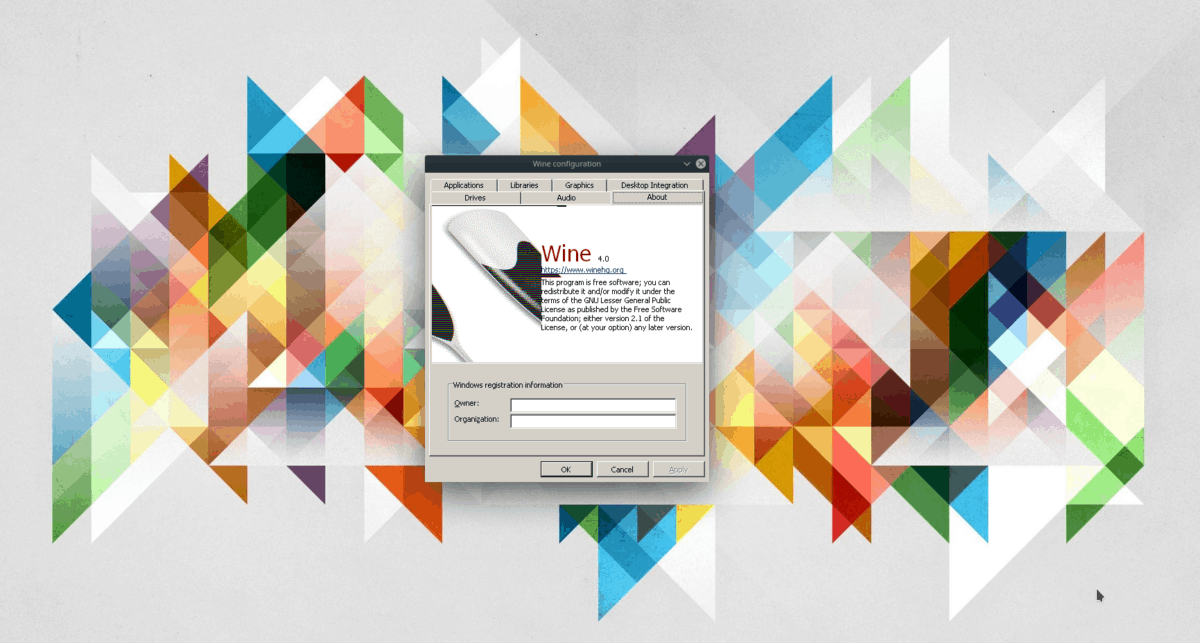
На Федора Линуку укључени софтверскладишта садрже Вине 4 и редовно објављују нове исправке. Међутим, верзија Вине која је укључена у та софтверска спремишта могла би се показати нестабилном, због Федора-ове крваве природе.
Ако желите да испробате Вине 4 из званичног складишта софтвера Вине на Федора Линук-у, почните додавањем складишта преко цонфиг-манагер.
Федора 29
sudo dnf config-manager --add-repo https://dl.winehq.org/wine-builds/fedora/29/winehq.repo
Федора 30
Федора 30 се не слаже са писањем овог поставеб локација нема на располагању верзију, тако да ћете се морати придржавати званичне Федора верзије. Ипак, слободно погледајте ову страницу. Кад се на листи саставака појави „30“, покрените:
sudo dnf config-manager --add-repo https://dl.winehq.org/wine-builds/fedora/30/winehq.repo
Након што омогућите софтверска складишта, инсталирајте најновије издање Вине-а са:
dnf install winehq-stable
Алтернативно, инсталирајте верзије за развој или постављање следећих наредби.
sudo dnf install winehq-devel
Или
sudo dnf install winehq-staging
Упутства за ОпенСУСЕ
ОпенСУСЕ Линук нема званично складиште софтвера на веб локацији, што је штета. Има смисла, с обзиром да је СУСЕ мање популаран од Дебиан, Убунту или Федора.
Иако Вине нема службено лицесофтверско складиште за СУСЕ, то не значи да није могуће да Вине 4 ради. Да бисте започели инсталацију на вашем систему, пријеђите на страницу ОБС Вине.
На страници се помичите и пронађите издање СУСЕ који користите. Затим кликните на дугме Инсталација од 1 клика поред издања Винеа који намеравате да инсталирате.













Коментари